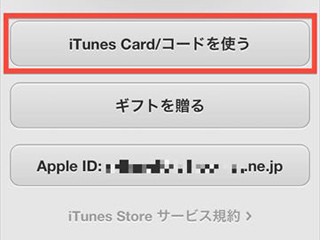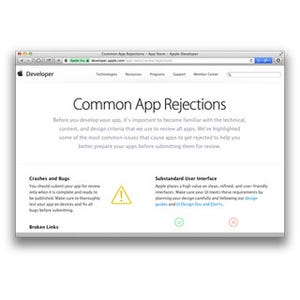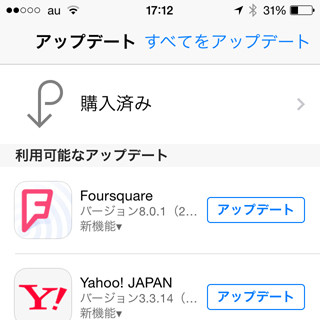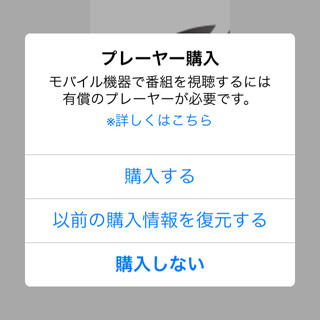クレジットカードで支払いの設定をするには?
App Storeの入金はクレジットカードでもできますが、こちらは設定に少し手間がかかります。まずホーム画面の「設定」をタップし、「iTunes&App Store」→「Apple ID:○○(○○はApple IDで登録しているメールアドレス)」と進みましょう。
メニューが出てくるので、一番上の「Apple IDを表示」を選択。出てきたアカウント情報の中の「お支払情報」をタップして、カード番号や有効期限、請求先住所を入力して画面右上の「終了」をタップ。いろいろ入力しないといけない情報がありますが、一度設定するだけで後は登録した情報で決済が可能です。
|
|
|
|
クレジットカードの設定をするには「設定」アプリ内の「iTunes&App Store」をタップ |
自分のApple IDが表示されている箇所をタップしてから「Apple IDを表示」を選択しよう |
出てきたアカウント情報の中の「お支払情報」をタップすればカード情報の入力画面に移行する |
アプリのアップデートはApp Storeから可能
使っているアプリが新しいバージョンになった場合、アップデートすることで不具合が治ったり最新機能が使えるようになるメリットがあります。iOS端末ではアップデートの確認も作業もApp Storeから行なえて便利。
アップデートするアプリがあるかどうかは、ホーム画面のApp Storeにアイコンバッジ(アイコンの右上に出る赤丸)が出ているかどうかで確認できます。またアイコンバッジ内の数字はアップデートできるアプリの数です。
アップデートするにはまずApp Storeを起動し、画面右下の「アップデート」をタップします。すると「利用可能なアップデート」という項目にアプリ一覧が表示されるので、アプリの脇にある「アップデート」をタップすればオーケー。
また、アップデートできるアプリが複数ある場合、画面右上に表示される「すべてをアップデート」をタップすれば、一覧に表示されているすべてのアプリのアップデートが開始されます。